| CATEGORII DOCUMENTE |
| Bulgara | Ceha slovaca | Croata | Engleza | Estona | Finlandeza | Franceza |
| Germana | Italiana | Letona | Lituaniana | Maghiara | Olandeza | Poloneza |
| Sarba | Slovena | Spaniola | Suedeza | Turca | Ucraineana |
DOCUMENTE SIMILARE |
|
TERMENI importanti pentru acest document |
|
Práce s editorem: úprava či vytvoření programu a jeho instalace do Protea
 Spusť
Proteus Session Editor takto: klikni na tlačítko Start, najeď kurzorem na položku Všechny programy , počkej, až se ti rozbalí nabídka, poté najeď
kurzorem na položku ProtEd2_2 a po rozbalení
další nabídky klikni na tuto ikonu: (v případě potřeby
si vytvoř zástupce na ploše).
Spusť
Proteus Session Editor takto: klikni na tlačítko Start, najeď kurzorem na položku Všechny programy , počkej, až se ti rozbalí nabídka, poté najeď
kurzorem na položku ProtEd2_2 a po rozbalení
další nabídky klikni na tuto ikonu: (v případě potřeby
si vytvoř zástupce na ploše).
Český popis funkcí editoru, potřebných k úpravě a vytváření programů
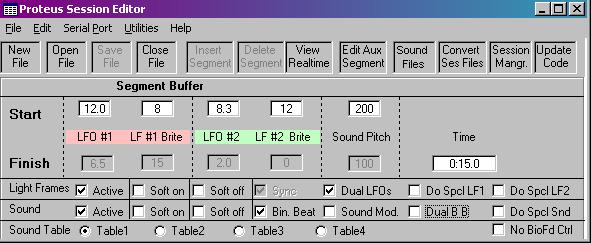
|
Light Frames Active |
Zapnutí nebo vypnutí stimulačních brýlí |
|
Soft on |
Zapnutí nebo vypnutí zesilování světla stimulačních brýlí prvních 8 sekund segmentu (výchozí nastavení pro první segment v sezení) |
|
Soft off |
Zapnutí nebo vypnutí zeslabování světla stimulačních brýlí prvních 8 sekund segmentu (výchozí nastavení pro první segment v sezení) |
|
Sync |
Zapnutí nebo vypnutí asynchronní stimulace (pouze pokud je vypnuta funkce Dual LFOs |
|
Dual LFOs |
Zapnutí = nastavení asynchronní stimulace = rozdílné frekvence červené a zelené barvy (červený i zelený kanál se nastavují zvlášť). Pokud je tato funkce vypnuta, frekvence zeleného kanálu je určena nastavením červeného |
|
Do Spcl LF1 |
Je-li zapnuta tato volba, použijí se pro kanál #1 speciální funkce, které fungují společně s doplňkovými příkazy |
|
Do Spcl LF1 |
Totéž pro kanál |
|
Sound Active |
Zapnutí nebo vypnutí zvuku |
|
Soft on |
Zapnutí nebo vypnutí zesilování zvuku prvních 8 sekund segmentu (výchozí nastavení pro první segment v sezení) |
|
Soft off |
Zapnutí nebo vypnutí zeslabování zvuku prvních 8 sekund segmentu (výchozí nastavení pro první segment v sezení) |
|
Bin. Beat |
Zapnutím vytvoříte binaurální rytmus (nosná frekvence je vždy rovna výšce tónu /audio pitch/ a frekvence LFO #1 je binaurální). Příklad: Audio pitch je nastavena na 200 Hz a LFO 1 je nastavena na 12 Hz. Do levého ucha jde 200 Hz a do pravého 212 Hz. Rozdíl 12 Hz tvoří samotný binaurální rytmus. |
|
Sound mod. |
Při zapnutí je zvuk synchronizován se světlem, při vypnutí nikoliv. Když je aktivována funkce Dual LFOs, odpovídá frekvence levého ucha červenému kanálu LFO #1 a frekvence pravého ucha zelenému kanálu LFO #2 |
|
Dual B B |
Zapnutí nebo vypnutí dvojitých binaurálních rytmů |
|
Do Spcl Snd |
Je-li zapnuta tato volba, použijí se pro zvuk speciální funkce, které fungují společně s doplňkovými příkazy |
|
Sound Table |
Vyberte jednu ze čtyř předdefinovaných zvukových křivek. Tyto křivky je možné dále upravovat (po kliknutí na tlačítko Sound Files v horní části editoru) |
|
No BioFd Ctrl |
Zapnutí slouží k běhu Protea nezávisle na ThoughtStreamu (pokud jsou tyto přístroje propojeny). Při vypnutí ThoughtStream aktivně ovlivňuje frekvenci Protea |
Vytvoření programu a jeho stažení z PC do Protea
Otevření nových segmentů
Klikni na tlačítko New File, které se nachází v levé horní části editoru. Vyber počet segmentů (minimálně 2), volbu potvrď tlačítkem Okay. Standardně je přednastavena volba Soft On pro začátek prvního segmentu a volba Soft Off pro konec posledního segmentu.
Výběr počtu a označení segmentů
Označený segment je zvýrazněn šedou barvou. Segment se označí tím, že na něj klikneš. Pouze takto označený (vybraný) segment můžeš upravovat (editovat). Nový (další) segment můžeš do programu přidat klinutím na tlačítko Insert Segment. Podobně odstranit segment můžeš kliknutím na tlačítko Delete Segment. Obě tato tlačítka se nacházejí v horní části editoru.
Editace segmentu (ů)
Proveď nastavení hodnot = úpravu (editaci) segmentu (ů). Kliknutím na jednotlivá políčka v řádku označeném Start a Finish se vždy zobrazí osa hodnot. Hodnoty můžeš nastavit „táhýlkem“ pomocí myši, nebo zadáním hodnoty na numerické klávesnici. V jednotlivých segmentech můžeš také nastavit speciální funkce, popsané v tabulce na předchozí straně.
Testování segmentu (ů) v reálném čase
Vytvořené segmenty si můžeš poslechnout „v reálném čase“. Postupuj takto:
a) Připoj Proteus pomocí PC kabelu k počítači. Zapni jej a aktivuj režim PC.
b) Vyber segment, který chceš přehrát (musí být označen šedým pruhem), klikni na tlačítko View Realtime, umístěné v horní části editoru. Poté klikni na jedno ze čtyř tlačítek, která se objevila vpravo:
Run Segment (běh segmentu)
Run Segments (běh označených segmentů)
Run Session (běh celého programu – všech vytvořených segmentů)
Cancel (zpět, zrušit)
Pojmenování a uložení hotového programu
Po vytvoření celého sezení (programu) klikni na tlačítko File, umístěné v levé horní části editoru, poté vyber položku Save As. V horním řádku nově otevřeného dialogového okna smaž název, který tam je a napiš svůj název právě vytvořeného programu. Potvrď (ulož program) kliknutím na tlačítko Save As.
Stažení hotového programu do Protea
a) Na displeji Protea nastav režim dl.
b) Otevři Session Manager kliknutím na tlačítko Session Mangr., umístěné v pravé horní části editoru.
c) Klikni na tlačítko Open (New) Album, které se objevilo v nově otevřeném okně.
d) V levé dolní části okna vyber kliknutím program, který chceš stáhnout do Protea, dále klikni na tlačítko Add to List (vybraný program se objeví v pravé části okna). Takto můžeš vybrat libovolný počet programů, které chceš stáhnout a uložit do Protea. Vybrané programy můžeš i uložit jako určité Album („knihovna“ několika programů) tak, že název Alba zadáš do řádku vpravo nahoře (označeného jako ALBUM NAME).
e) Klikni na tlačítko Send to Utility Area.
f) Po skončení stahování do Protea je tebou vytvořený program označen na displeji přístroje jako U01.
Úprava programu a jeho stažení z PC do Protea
|
Politica de confidentialitate | Termeni si conditii de utilizare |

Vizualizari: 503
Importanta: ![]()
Termeni si conditii de utilizare | Contact
© SCRIGROUP 2024 . All rights reserved